1、第一步,点击计算机左下角的开始,弹出下级子菜单。
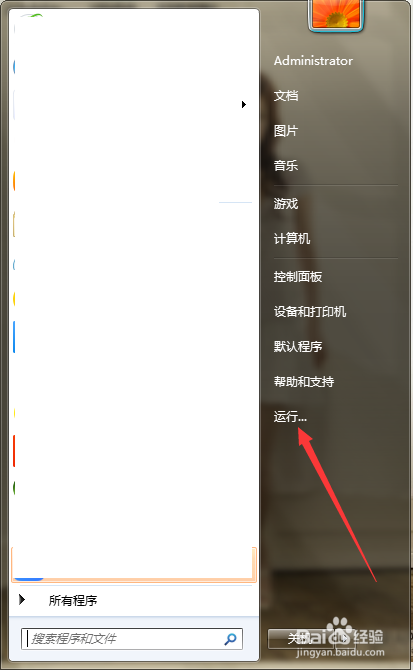
2、第二步,选择“运行”,打开运行窗口。
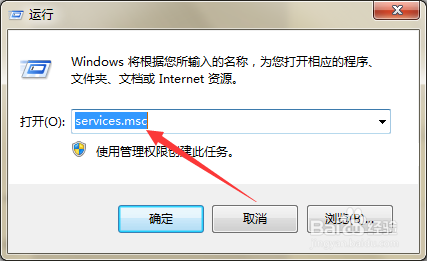
3、第三步,在页面上键入“services.msc”回车,打开计算机服务窗口。
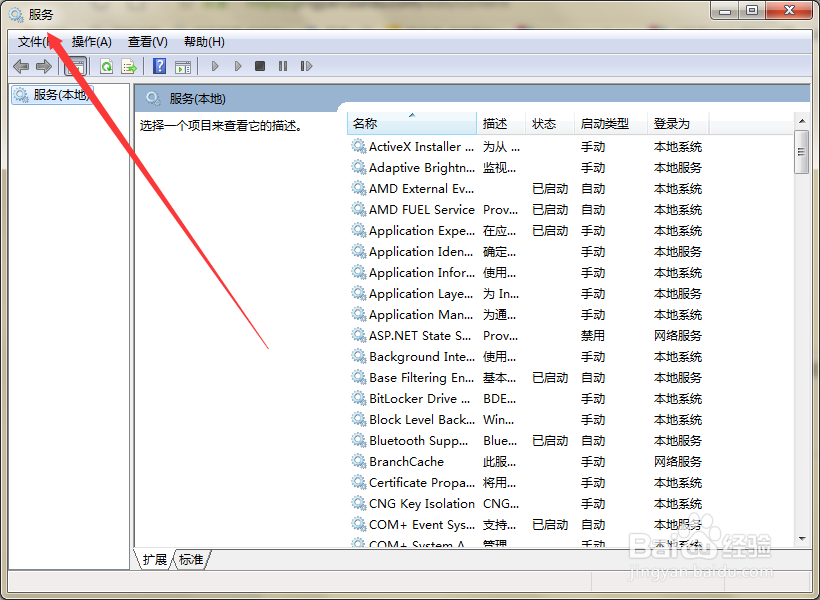
4、第四步,在右侧列表中找到“Windows Modules Installer”服务。
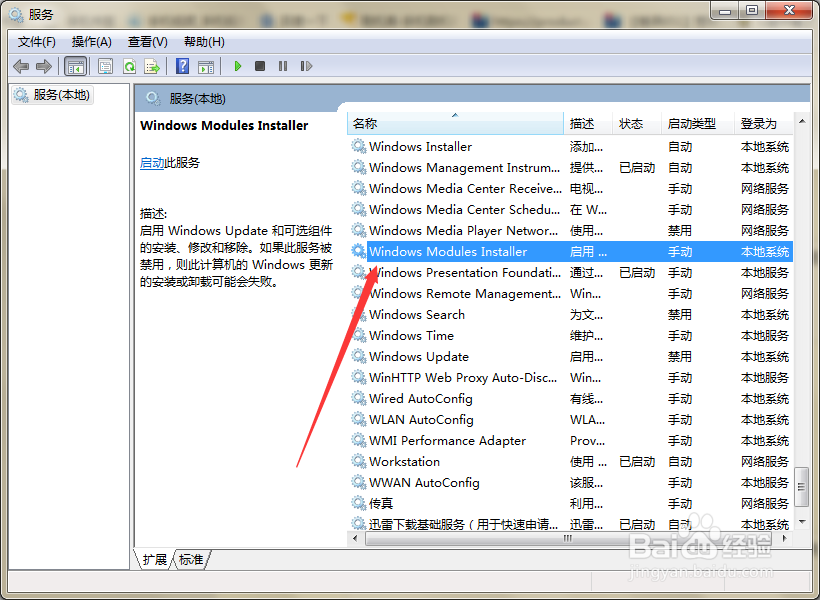
5、第五步,双击打开Windows Modules Installer的属性窗口。
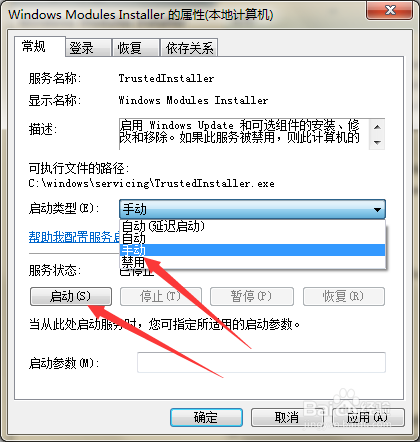
6、第六步,在页面上将启动类型设为“手动”,点击服务状态下方的“启动”按钮,然后点击应用确定。
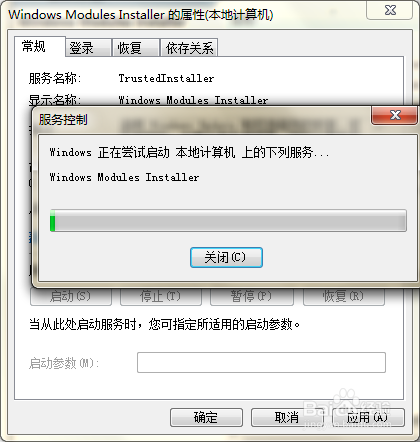
7、第七步,设置完毕后,重新打开软件尝试,看看是否解决问题。
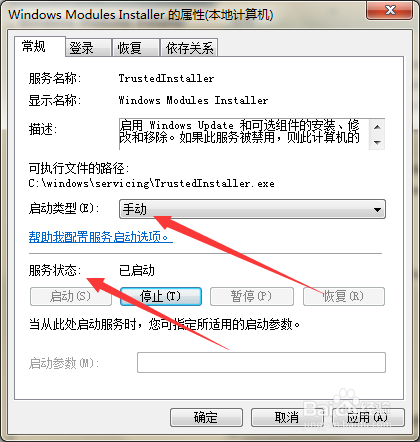
8、第八步,如果问题依旧的话,打开360安全卫士,在页面的菜单中找到“软件管家”。

9、第九步,点击进入到软件管家页面,在页面的右上角可见搜索栏。
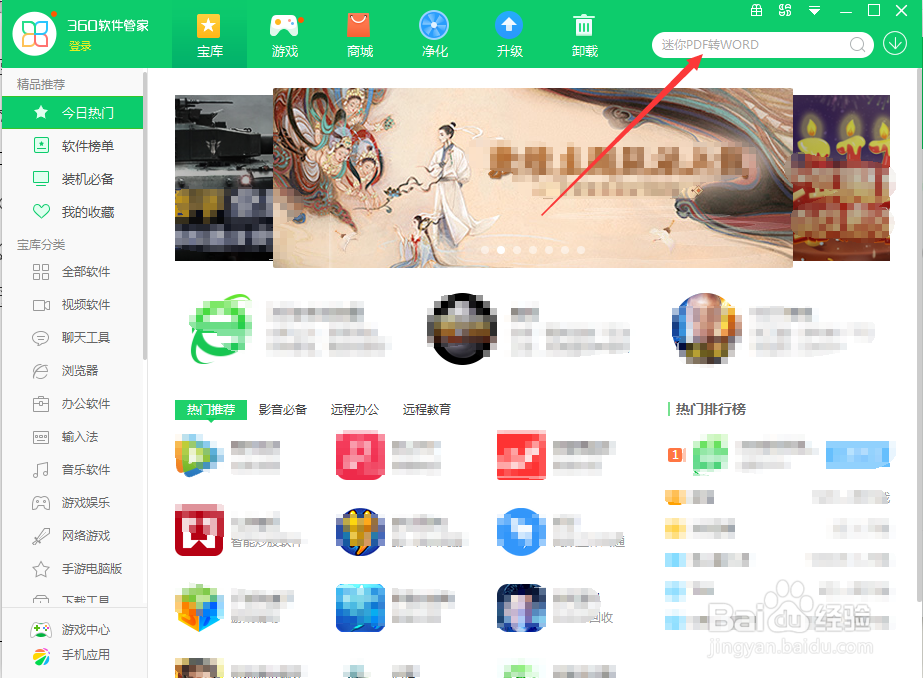
10、第十步,在搜索栏中键入“VC++”,进行搜索,然后选择VC++2015或者其他版本进行安装。
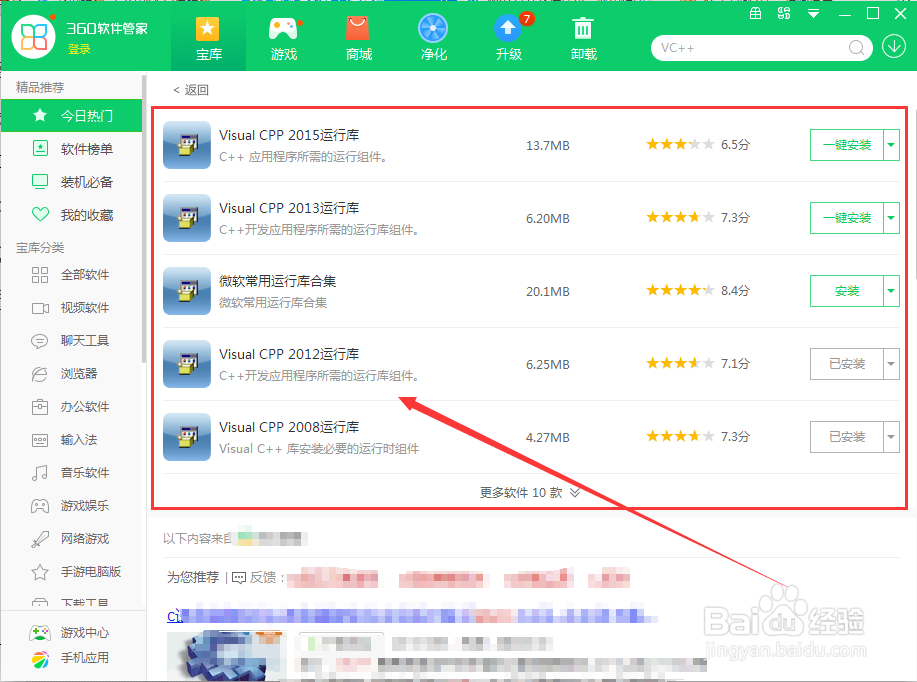
11、第十一步,安装完成后,重启计算机,即可解决问题。

